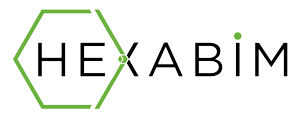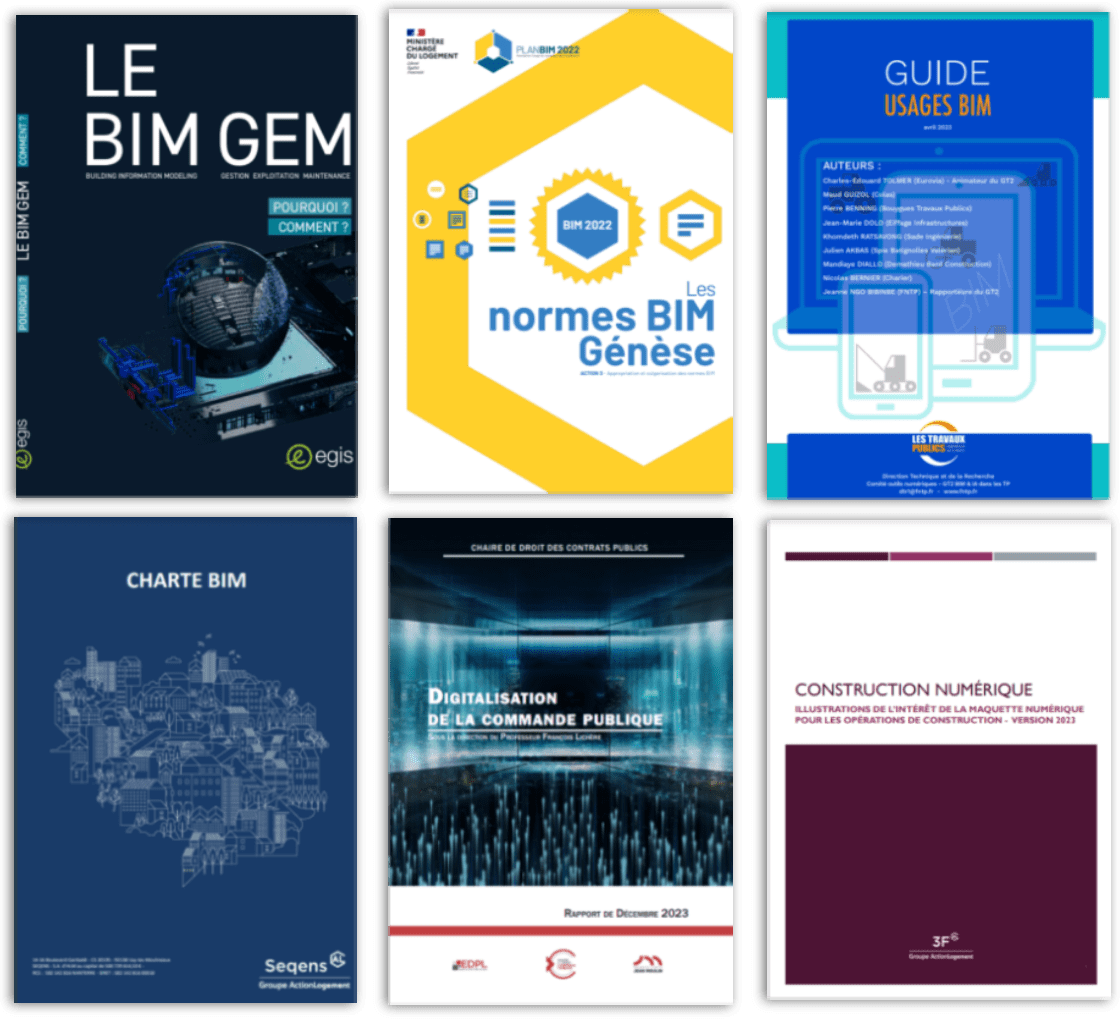Bonjour à tous,
Actuellement sur Revit 2017, je cherche à concevoir un mur. Or en discutant avec Mohamed (Merci encore ^^), j'ai compris qu'on ne pouvait concevoir une famille de mur mais seulement la dupliquer pour en générer une nouvelle (Je précise que je ne veux pas travailler avec de modèles "in situ".
Comme dans l'exemple ci-dessous, je cherche à générer un mur en 3 parties. Et mon but est que dans ma visualisation 3D, je puisse voir l'élément (ici en rouge) du milieu. Or, le mur garde l'aspect générique en 3D (à savoir gris).
Comment le faire apparaître comme je le souhaite en 3D ?
( je précise qu'en 2D il n'y a aucun problème)
Merci d'avance à ceux qui sauront m'aiguiller sur ce problème.
Actuellement sur Revit 2017, je cherche à concevoir un mur. Or en discutant avec Mohamed (Merci encore ^^), j'ai compris qu'on ne pouvait concevoir une famille de mur mais seulement la dupliquer pour en générer une nouvelle (Je précise que je ne veux pas travailler avec de modèles "in situ".
Comme dans l'exemple ci-dessous, je cherche à générer un mur en 3 parties. Et mon but est que dans ma visualisation 3D, je puisse voir l'élément (ici en rouge) du milieu. Or, le mur garde l'aspect générique en 3D (à savoir gris).
Comment le faire apparaître comme je le souhaite en 3D ?
( je précise qu'en 2D il n'y a aucun problème)
Merci d'avance à ceux qui sauront m'aiguiller sur ce problème.